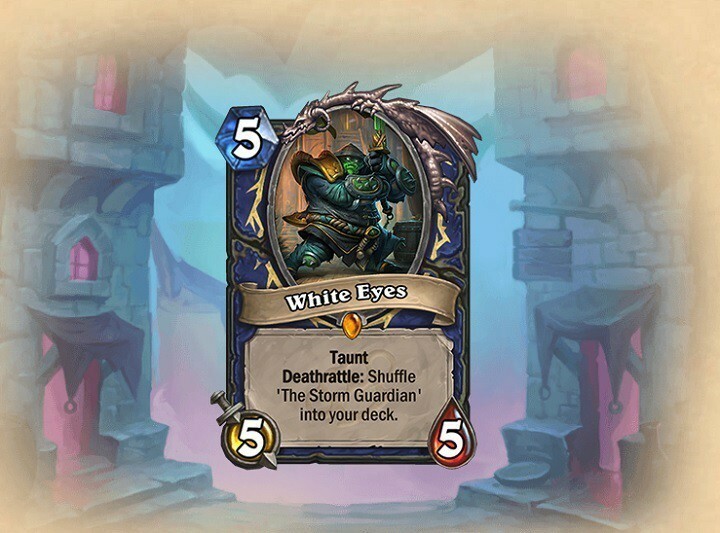Ta programska oprema bo popravila pogoste napake računalnika, vas zaščitila pred izgubo datotek, zlonamerno programsko opremo, okvaro strojne opreme in optimizirala vaš računalnik za največjo zmogljivost. Zdaj odpravite težave z računalnikom in odstranite viruse v treh preprostih korakih:
- Prenesite orodje za popravilo računalnika Restoro ki je priložen patentiranim tehnologijam (patent na voljo tukaj).
- Kliknite Zaženite optično branje najti težave s sistemom Windows, ki bi lahko povzročale težave z računalnikom.
- Kliknite Popravi vse za odpravljanje težav, ki vplivajo na varnost in delovanje vašega računalnika
- Restoro je prenesel 0 bralci ta mesec.
Ker je žanr zbirateljskih kart z leti pridobil velik popularnost, je po vsem svetu potrebna ogromna spletna igra. Torej, Blizzard je izkoristil priložnost in ustvaril Hearthstone: Heroes of Warcraft. Na osnovi dobro uveljavljenega vesolja Warcraft je igra takoj postala hit po vsem svetu.
Hearthstone ni zahtevna igra. Torej sistemske zahteve običajno niso težava, obstajajo pa nekatere druge težave, ki lahko motijo igralce. Kljub temu so nekateri uporabniki nedavno poročali o nadležni napaki. Igra se preprosto ne bo začela. Glede tega smo za vas pripravili nekaj rešitev.
Kako popravim težavo »Igra se ne bo začela« v Hearthstoneu
- Onemogočite ali odstranite znane programe v sporu
- Posodobite Hearthstone
- Posodobite gonilnike GPU
- Prijavite se v drugo regijo
- Spremenite način združljivosti
- Preglejte in popravite namestitev igre
- Znova namestite igro
1. rešitev - Onemogočite ali odstranite znane programe v sporu
Nekateri programi in njihovi osnovni procesi so znani po tem, da posegajo v Hearthstone. Zato lahko ustvarijo najrazličnejša vprašanja. Nekaj jih navajamo tukaj:
- Rešitve Norton, Kaspersky in Panda Antivirus.
- Torrent odjemalci in upravitelji prenosov.
- Aplikacije za nastavitev GPU.
- VoIP storitve.
- Peer 2 Peer programska oprema.
To težavo je najlažje rešiti z odstranitvijo teh programov. Po drugi strani pa jih lahko med igranjem Hearthstone preprosto onemogočite.
2. rešitev - posodobite Hearthstone
Vedno morate imeti nameščen najnovejši popravek / posodobitev. Naročnik bo samodejno posodobil Hearthstone na najnovejšo različico, zato to ne bi smelo predstavljati težav. Na žalost boste morali ob nekaterih priložnostih igro popraviti ročno. To lahko storite po naslednjih navodilih:
- Prenesite datoteko Agent samostojne datoteke popravkov.
- Zaprite vse zagnane igre in zaganjalnike Blizzard (vključno z aplikacijo Battle.net) in počakajte vsaj 30 sekund.
- Z desno miškino tipko kliknite Opravilna vrstica in vzgajati svoje Upravitelj opravil
- Spodaj Procesi, preverite Agent.exe. Če je aktiven, ga ustavite.
- Izvlecite samostojne datoteke popravkov na naslednje mesto C: \ Program Data \ Battle.net. Morali bi omogočiti Skrite datoteke in mape da vidim to.
- Potrdite, da želite združiti in zamenjati datoteke.
- Znova zaženite aplikacijo Battle.net ali zaganjalnik iger in poskusite normalno popraviti.
3. rešitev - posodobite gonilnike GPU
Posodobitev gonilnikov je glavna stvar vsake igre. In Hearthstone ni izjema. Prepričajte se, da ste zagrabili svoje voznike z uradnih strani.
Če imate Nvidia GPU go tukaj.
Če imate AMD / ATI GPU, pojdite tukaj.
Zaženite sistemsko skeniranje, da odkrijete morebitne napake

Prenesite Restoro
Orodje za popravilo računalnika

Kliknite Zaženite optično branje najti težave s sistemom Windows.

Kliknite Popravi vse odpraviti težave s patentiranimi tehnologijami.
Zaženite optično branje računalnika z orodjem za popravilo Restoro in poiščite napake, ki povzročajo varnostne težave in upočasnitve. Po končanem pregledovanju bo popravilo poškodovane datoteke nadomestilo s svežimi datotekami in komponentami sistema Windows.
Če želite posodobiti gonilnike iz upravitelja naprav, si oglejte Ta članek.
4. rešitev - Prijavite se v drugo regijo
Spreminjanje vaše regije je lahko v veliko pomoč pri različnih težavah. Ne skrbite, to ni trajna sprememba. Po nekaj igrah v drugi regiji se lahko udobno vrnete domov. Z lahkoto lahko spremenite svojo regijo Battle.net v zavihku Hearthstone. Morda je začasna težava z vašim regionalnim strežnikom.
Hearthstone ima 4 regije: Ameriko, Evropo, Azijo in Kitajsko. Poskusite preklopiti na enega od njih, na katerem ne igrate redno, kasneje pa se lahko vrnete, ne da bi izgubili napredek.
5. rešitev - spremenite način združljivosti
Nekateri uporabniki so poročali, da jim je sprememba načina združljivosti pomagala rešiti podobne težave. Torej poskusite. Ta postopek sploh ni težaven in ga bomo vodili skozi:
- Odprite namestitveno mapo Battle.net. Privzeto mesto je C: \ Program Files \ Hearthstone.
- Z desno miškino tipko kliknite aplikacijo Hearthstone in odprite Properties.
- Na zavihku Združljivost zaženite ta program v načinu združljivosti za.
- Če uporabljate Windows 10, izberite Windows 8. Torej v bistvu znižamo različico starejše različice sistema.
- Označite tudi polje Zaženi kot skrbnik.

- Shranite konfiguracijo in zaženite igro.
6. rešitev - optično preberite in popravite namestitev igre
Datoteke igre so včasih poškodovane ali nepopolne. Ali zaradi napak, zlonamerne programske opreme ali druge zlonamerne programske opreme. Zdaj pa si predstavljajte, da morate igro znova namestiti vsakič, ko se to zgodi. Zahvaljujoč implementiranemu orodju vam Battle.net omogoča optično branje in popravilo teh datotek. Če želite to narediti, sledite tem navodilom:
- Odprite namizni odjemalec Battle.net.
- Kliknite zavihek Hearthstone.
- Odprite Možnosti in izberite Optično branje in popravilo.

- Postopek bo trajal nekaj minut.
- Ko se konča, lahko poskusite začeti igro.
7. rešitev - znova namestite igro
Če vam noben od prejšnjih 6 korakov ni pomagal, poskusite znova namestiti Hearthstone in poiščite spremembe. Čeprav to in vse druge težave rešuje orodje za popravilo, je včasih prava pot ponovna namestitev. Priporočamo vam, da po odstranitvi igre izbrišete vse povezane datoteke in vnose v register. Tako lahko začnete od začetka. Če niste prepričani, kako znova namestiti Hearthstone, sledite tem korakom:
- Odprite odjemalec Battle.net, z desno miškino tipko kliknite Hearthstone in ga odstranite.
- Pomaknite se do Program Files in AppData in izbrišite povezane datoteke.
- Vrnite se k odjemalcu in znova namestite Hearthstone.
To je približno to. Upamo, da vam bodo te rešitve v pomoč in končno rešile težave, povezane z neuspelim zagonom.
Imate kakšne dodatne rešitve? V tem primeru jih delite z nami v oddelku za komentarje.
 Še vedno imate težave?Popravite jih s tem orodjem:
Še vedno imate težave?Popravite jih s tem orodjem:
- Prenesite to orodje za popravilo računalnika ocenjeno z odlično na TrustPilot.com (prenos se začne na tej strani).
- Kliknite Zaženite optično branje najti težave s sistemom Windows, ki bi lahko povzročale težave z računalnikom.
- Kliknite Popravi vse odpraviti težave s patentiranimi tehnologijami (Ekskluzivni popust za naše bralce).
Restoro je prenesel 0 bralci ta mesec.